Chưa có sản phẩm trong giỏ hàng.
Máy tính của tôi không thể cài đặt Windows, phải làm sao để khắc phục?
Việc cài đặt lại hệ điều hành Windows đôi khi gặp lỗi khiến quá trình không thể hoàn tất, gây khó chịu và gián đoạn công việc. Nếu bạn đang gặp tình trạng máy tính không thể cài đặt Windows, đừng quá lo lắng. Bài viết này sẽ giúp bạn hiểu rõ nguyên nhân và cách khắc phục hiệu quả nhất.
Nguyên nhân khiến máy tính không thể cài đặt Windows
Có rất nhiều lý do khiến việc cài đặt Windows thất bại. Dưới đây là những nguyên nhân phổ biến:
Lỗi ổ cứng (HDD/SSD)
Ổ cứng bị hỏng, bad sector hoặc không được định dạng đúng chuẩn (NTFS, GPT, MBR).
Ổ cứng không được nhận diện trong quá trình cài đặt.
File cài đặt Windows bị lỗi
USB boot chứa bộ cài Windows bị lỗi, thiếu file.
ISO cài đặt bị hỏng hoặc không tương thích với cấu hình máy.
Cấu hình BIOS/UEFI sai
Thiết lập BIOS sai như: Secure Boot bật, chế độ Legacy/UEFI không tương thích.
Không nhận ổ cứng do chế độ SATA không đúng (AHCI/IDE).
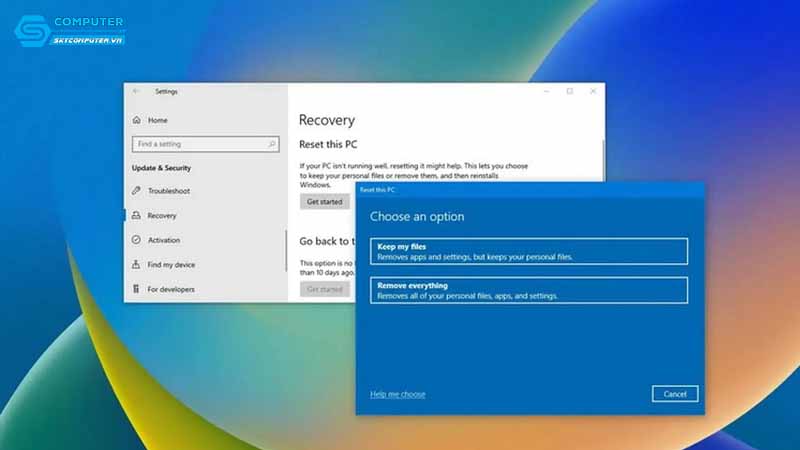
RAM hoặc phần cứng có vấn đề
RAM lỗi hoặc lỏng, khiến quá trình cài đặt bị treo.
Mainboard, CPU hoặc các thành phần phần cứng khác bị lỗi.
Thiếu driver
Windows không nhận driver SATA/RAID, dẫn đến không phát hiện ổ cứng.
Cách khắc phục lỗi không cài được Windows
Dưới đây là các bước kiểm tra và xử lý lỗi khi không thể cài đặt Windows:
Kiểm tra ổ cứng
Dùng phần mềm như CrystalDiskInfo hoặc HD Tune để kiểm tra tình trạng ổ cứng.
Vào BIOS kiểm tra xem ổ cứng có được nhận không.
Nếu ổ bị lỗi nặng, cần thay ổ cứng mới.
Tạo lại USB cài đặt Windows chuẩn
Sử dụng phần mềm Rufus hoặc Media Creation Tool để tạo USB boot mới.
Đảm bảo chọn đúng định dạng GPT/MBR phù hợp với chế độ UEFI/Legacy.
Cấu hình lại BIOS/UEFI
Tắt Secure Boot, chuyển chế độ UEFI hoặc Legacy đúng theo USB cài đặt.
Thiết lập chế độ SATA là AHCI.
Reset BIOS về mặc định nếu không rõ thiết lập.
Kiểm tra RAM và phần cứng
Tháo lắp lại RAM, thử đổi khe cắm.
Dùng phần mềm như MemTest86+ để kiểm tra lỗi RAM.
Ngắt kết nối các thiết bị ngoại vi không cần thiết khi cài đặt.
Cập nhật và cài đặt driver thủ công
Nếu Windows không nhận ổ cứng, có thể cần thêm driver bằng cách tải về từ trang chủ hãng laptop/mainboard và nạp vào lúc cài.
Khi nào nên mang máy tính đi bảo hành hoặc sửa chữa?
Nếu bạn đã thử tất cả các cách trên mà vẫn không thể cài đặt được Windows, rất có thể máy tính đã gặp lỗi phần cứng nghiêm trọng. Lúc này, bạn nên:
Mang máy đến trung tâm bảo hành chính hãng (nếu còn bảo hành).
Liên hệ các đơn vị sửa chữa máy tính uy tín để kiểm tra và xử lý chuyên sâu.
Sky Computer là đơn vị rất uy tín trong lĩnh vực sửa máy tính giá rẻ Đà Nẵng cũng như mang đến cho khách những sản phẩm cực kỳ chất lượng. Với đội ngũ kỹ thuật viên nhiều năm kinh nghiệm, trang thiết bị hiện đại và quy trình kiểm tra – sửa chữa chuyên nghiệp, Sky Computer cam kết đem đến sự hài lòng tuyệt nhất cho khách hàng.
Xem thêm:
Máy tính của tôi không nhận tín hiệu từ màn hình, phải làm gì để sửa?
Làm sao để kiểm tra và sửa lỗi phần mềm trên máy tính?



